Hur man delar YouTube-videor med specifik start- eller sluttid: enkla metoder och tips
⏱ Lästid: 9 min.
📅 Postat på: June 13th, 2024
Har du någonsin snubblat över en YouTube-video och velat dela bara en specifik del av den? Kanske är det ett roligt ögonblick i en lång vlogg eller ett insiktsfullt tips begravt i en lång handledning.

Goda nyheter: Du behöver inte dela hela videon och hoppas att andra hittar rätt plats. Vi kan enkelt dela YouTube-videor som börjar vid en exakt tidpunkt och till och med slutar vid en specifik punkt.
Viktiga takeaways
Tidsstämplar förbättra upplevelsen: Att dela YouTube-videor med specifika start- och sluttider fokuserar uppmärksamheten på de mest relevanta eller underhållande delarna, vilket sparar tittarnas tid.
Enkel URL-ändring: Genom att lägga till &t=XXs till en YouTube-URL för starttiden och &end=YYs för sluttiden kan du dirigera tittarna till exakta ögonblick i en video.
Steg-för-steg-delning: Följ enkla steg för att dela anpassade videolänkar på både stationära och mobila enheter, vilket säkerställer korrekta videotider.
Ökat engagemang: Riktad videodelning förbättrar engagemanget genom att ge tittarna tillgång till innehåll som är direkt relevant eller underhållande, vilket förbättrar den övergripande tittarupplevelsen.
Felsökningstips: Verifiera URL-formatering och testa länkar på olika plattformar för att säkerställa att tidsstämplarna fungerar korrekt och åtgärdar vanliga problem snabbt.
Förstå YouTube-videotider
YouTube erbjuder ett bekvämt sätt att dela videor vid specifika tidpunkter. Denna unika funktion förbättrar tittarupplevelsen genom att fokusera på relevant innehåll.
Hur tidsstämplar fungerar på YouTube
Tidsstämplar låter tittarna börja titta från en specifik punkt i en video. Genom att lägga till &t= följt av tiden i sekunder till videons URL är det möjligt att dirigera andra till det exakta ögonblicket som krävs. Till exempel skulle https://www.youtube.com/watch?v=exampleID&t=90 börja vid 1:30-strecket. Denna precision eliminerar behovet för tittarna att manuellt hitta startpunkten.
Fördelar med att dela videor med specifika tider
Att dela videor med specifika start- eller sluttider ger flera fördelar. Kontextuell tydlighet är den främsta fördelen; tittare ser bara det avsedda innehållet, vilket förstärker meddelandets effekt.
Det sparar också tid genom att kringgå onödiga portioner. För handledningsvideor säkerställer snabb åtkomst till viktiga delar effektivitet. När man lyfter fram humoristiska ögonblick garanterar det omedelbara skratt utan ingress. Den här funktionen förbättrar tittarnas övergripande engagemang genom att omedelbart presentera relevant information eller underhållning.
Tings behövs
För att dela YouTube-videor med en specifik start- eller sluttid, använd följande material:
YouTube-konto
Se till att du har tillgång till ett YouTube-konto för att skapa och hantera videolänkar.webbläsare
Använd valfri standardwebbläsare som Chrome, Firefox eller Edge för att komma åt YouTube och justera videoadresser.Videons URL
Skaffa YouTube-videons URL som du vill dela med en specifik start- eller sluttid. Kopiera URL:en direkt från webbläsarens adressfält.Information om tidsstämpel
Bestäm exakta start- och sluttider för det segment av videon du vill dela. Använd formatet sekunder för exakt timing.Textredigerare (valfritt)
Använd en textredigerare som Anteckningar eller något annat för att komponera och ändra webbadressen innan du delar.URL Shortener (valfritt)
Använd en URL-förkortare som Bitly om den modifierade YouTube-URL:n är lång och måste delas i ett mer kompakt format.
Dessa material effektiviserar processen och säkerställer att endast de relevanta delarna av videorna delas för att förbättra tittarnas engagemang och spara tid.
Steg-för-steg-guide för att dela YouTube-videor med specifika start- eller sluttider
Dela från en stationär dator
Det finns två sätt att göra detta... Manual (redigera url med en parameter) eller använda YouTubes delningsknapp för det.
Låt oss börja med det enklaste:
Se till att videon är pausad när du vill att din delade video ska starta .
Klicka på knappen Dela .
Välj Starta vid: XXs alternativ nedan
Kopiera länken
Dela det
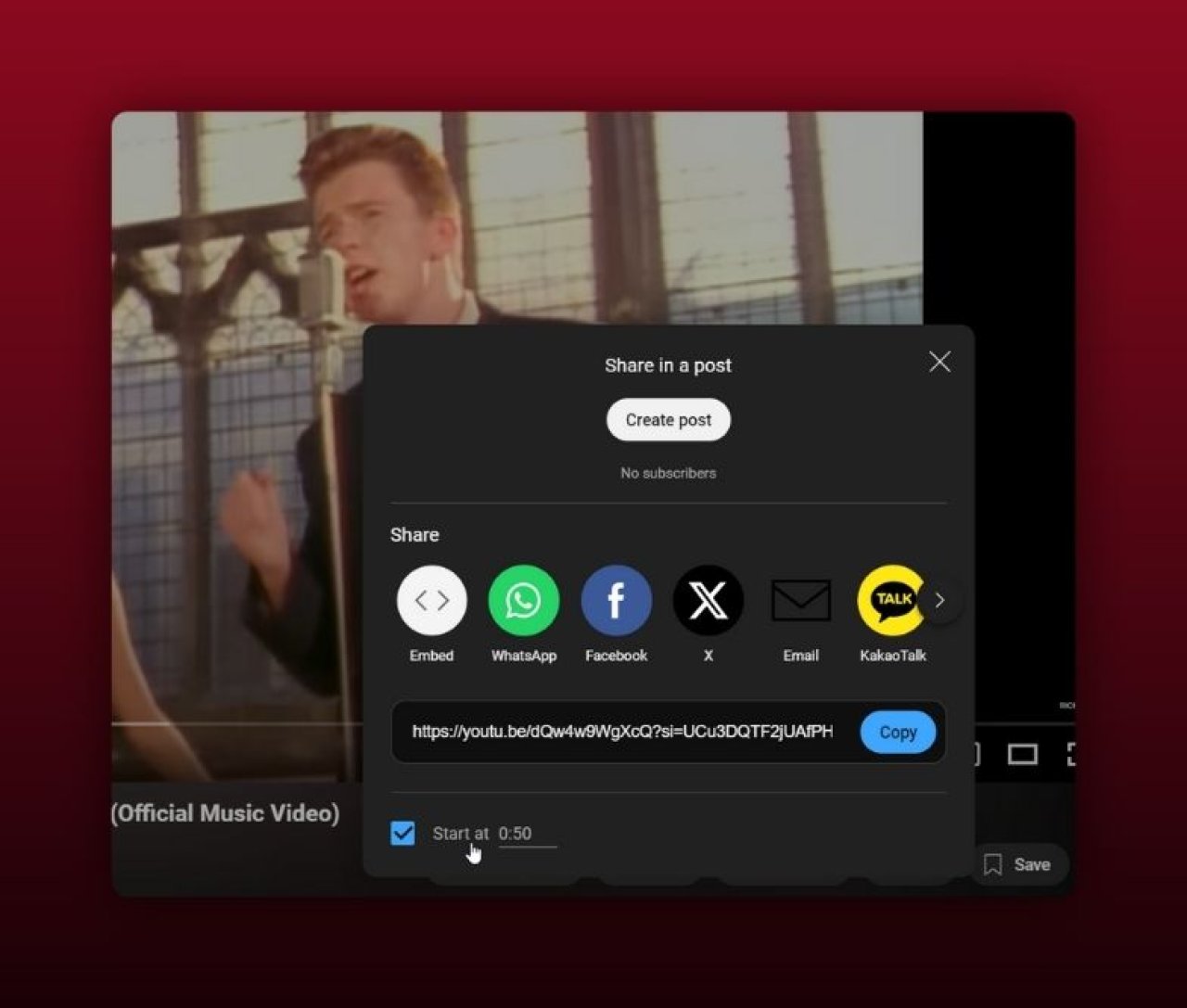
Även om den här knappen är praktisk, kan du också göra samma sak manuellt genom att bara skriva några tecken i slutet av en YouTube-länk...
Identifiera starttiden : Spela upp videon och pausa vid önskad starttid. Notera den exakta tiden som visas på videospelaren.
Lägg till &t=XXs i slutet av videons URL, där XX är antalet sekunder som du vill att videon ska börja vid. Exempel: https://youtu.be/dQw4w9WgXcQ&t=43s
Redigera webbadressen för sluttid (valfritt) : Lägg till &end=XXs för att ställa in sluttiden i sekunder. Exempel: https://youtu.be/dQw4w9WgXcQ&t=43s&end=90s (OBS! När detta skrevs fungerade inte inställningen av sluttid, men om det skulle fungera skulle det vara sättet att göra det)
Dela den redigerade webbadressen : Använd den ändrade webbadressen för att dela din video. Om du lägger upp det i sociala medier eller e-post kommer videon att starta och sluta vid de angivna tidpunkterna.
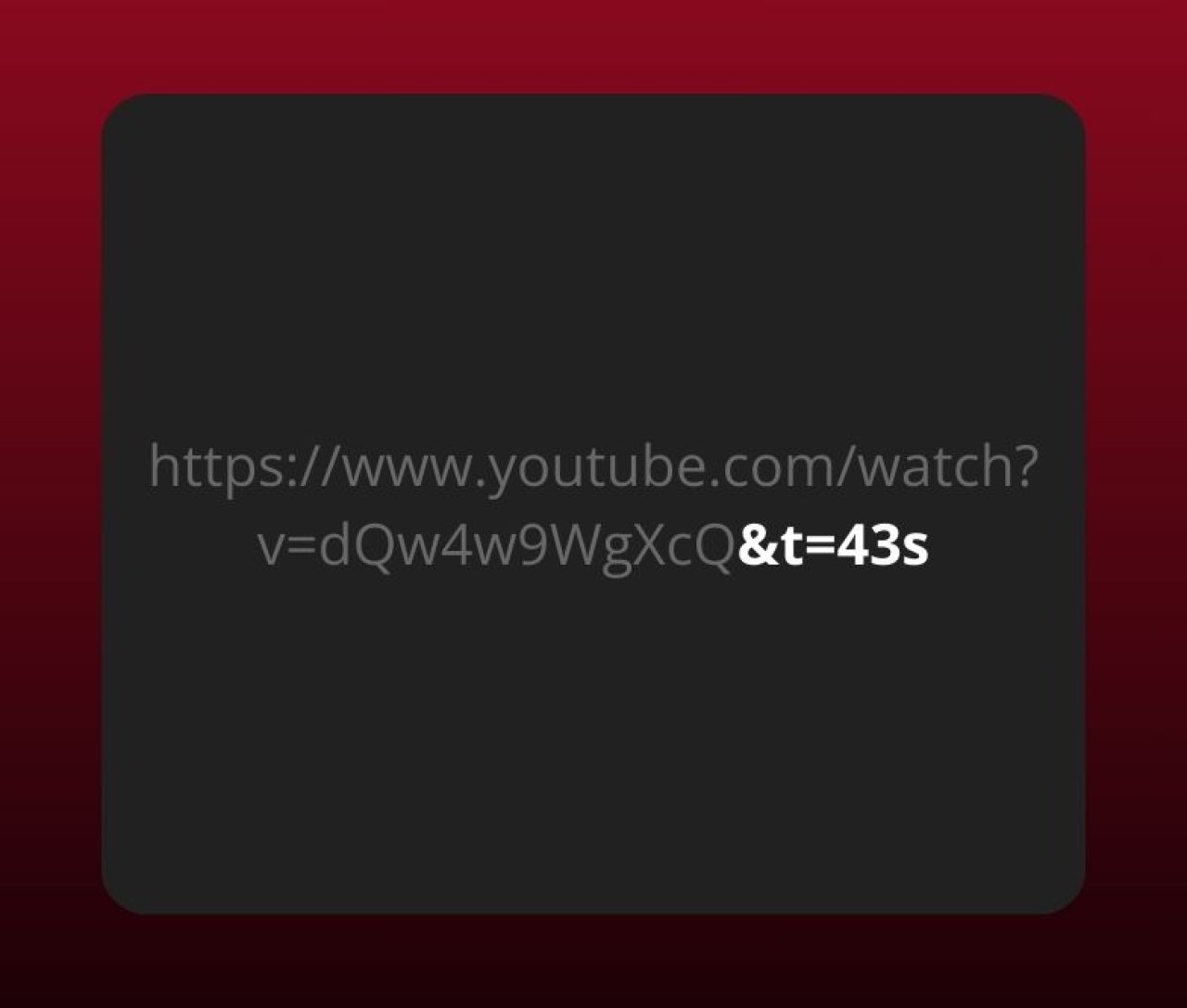
Genom att följa dessa steg kan vilken specifik del av en YouTube-video som helst markeras, vilket ger exakt kontroll över vilket innehåll som visas.
Delning från mobila enheter
Använda YouTube-appen
Öppna YouTube-appen på din mobila enhet. Navigera till videon du vill dela och tryck på den för att börja spela. Pausa videon vid önskad starttid genom att trycka på skärmen. Tryck på knappen "Dela", som vanligtvis finns under videon. En meny kommer att visas; välj "Kopiera länk."
För att dela med en specifik starttid, lägg till tidsstämpeln till den kopierade webbadressen genom att lägga till "&t=" följt av antalet sekunder som representerar starttiden. Om du till exempel vill att videon ska starta efter 1 minut och 30 sekunder, lägg till "&t=90s" i webbadressen. Dela denna modifierade länk via din föredragna plattform.
Använda en mobil webbläsare
Öppna din mobila webbläsare och gå till YouTube. Sök efter och välj videon du vill dela. Spela upp videon och pausa den vid önskad starttid. Tryck på URL:en i adressfältet för att redigera den.
Lägg till "&t=" manuellt följt av antalet sekunder som anger starttiden till videons URL. Till exempel, för att börja på 2 minuter, lägg till "&t=120s." Kopiera den här nya webbadressen och dela den var du än behöver.
Även om dessa metoder inte erbjuder ett alternativ att ange en sluttid direkt, tillåter de att dela YouTube-videor från en specifik starttid på mobila enheter. Detta möjliggör exakt innehållsdelning vid behov.
Tips för exakt tidsinställning
Att säkerställa korrekta start- och sluttider förbättrar tittarupplevelsen när du delar specifika delar av YouTube-videor. Använd följande metoder för exakta inställningar.
Använda kortkommandon för noggrannhet
Kortkommandon förenklar inställning av exakta tider på stationära datorer. Tryck på k för att pausa videon. Använd piltangenterna för att justera videon med 5 sekunder: vänsterpil för att spola bakåt och högerpil för att snabbspola framåt. Håll ned Shift och använd piltangenterna för att flytta med 10 sekunders intervall. En gång vid rätt tidpunkt trycker du på c-tangenten för att kopiera URL:en med tidsstämpeln för att säkerställa noggrannheten.
Dubbelkolla tidsstämplar före delning
Verifiera tidsstämplar genom att förhandsgranska videolänken. Klistra in den modifierade webbadressen i webbläsaren och kontrollera om videon startar och slutar vid de avsedda tidpunkterna. Även om det här steget kan verka överflödigt, bekräftar det precisionen i den delade tidsstämpeln. Denna mindre ansträngning hjälper till att undvika potentiella visningsstörningar.
Dessa rutiner säkerställer att delat YouTube-innehåll börjar och slutar precis som det är tänkt, vilket förbättrar tittarnas engagemang och säkerställer en sömlös tittarupplevelse utan extra verktyg som en YouTube-nedladdare.
Vanliga problem och felsökning
När du delar YouTube-videor med specifika start- eller sluttider kan användare stöta på olika problem. Det här avsnittet tar upp vanliga problem och ger lösningar för att säkerställa smidigt utbyte av upplevelser.
Problem med tidsstämplar som inte fungerar
Tidsstämplar verkar ibland misslyckas på grund av felaktig formatering eller plattformsspecifika begränsningar. Att säkerställa korrekt formatering av tidsstämplar, som "t=1m30s" för att börja på 1 minut och 30 sekunder, löser vanligtvis de flesta problem. Om tidsstämplarna fortfarande inte fungerar, prova följande steg:
Kontrollera URL-format : Se till att webbadressen ser ut så här: https://www.youtube.com/watch?v=VIDEOID&t=1m30s.
Verifiera videoinbäddningar : Inbäddade spelare kan ignorera tidsstämplar. Använd hela YouTube-länken istället.
Inspektera webbläsartillägg : Vissa tillägg stör YouTube-funktionalitet. Inaktivera tillägg och testa igen.
Problem med att dela på olika plattformar
Olika plattformar hanterar YouTube-länkar unikt. Vissa plattformar tar bort tidsstämplar från länkarna eller misslyckas med att återge dem korrekt. För att lösa detta, överväg följande lösningar:
Plattformskompatibilitet : Dela YouTube-länkar direkt på plattformar som Facebook, Twitter och forum, som stöder tidsstämplar i sig.
Använd Snippets : Lägg upp beskrivande text som nämner start- och sluttider om tidsstämplar misslyckas.
Testlänkar : Förhandsgranska alltid dina delade länkar på målplattformar för att bekräfta att tidsstämplarna fungerar korrekt.
Genom att följa dessa strategier kan användare dela specifika delar av YouTube-videor mer effektivt trots plattformsbegränsningar.
Alternativa metoder för att dela specifika videosegment
Här är alternativa metoder för att dela specifika videosegment utöver att använda YouTubes tidsstämpelfunktion.
Skapa klipp på YouTube
YouTube-klipp gör det möjligt att dela specifika segment från större videor utan att behöva externa verktyg. Den här funktionen är idealisk för kortare klipp, som sträcker sig över 5-60 sekunder.
Öppna videon : Öppna YouTube-videon som du vill skapa ett klipp från.
Välj "Klipp" : Klicka på knappen "Klipp" som finns under videospelaren.
Ställ in start- och slutpunkter : Dra reglagen för att välja önskat segment. Se till att detta segment faller inom YouTube Clips gräns på 60 sekunder.
Skapa en titel : Lägg till en relevant titel till ditt klipp för enklare igenkänning.
Dela klippet : Klicka på "Dela klipp" för att skapa en delbar länk som pekar direkt till det specifika segmentet.
Den här metoden är enkel och effektiv för att engagera publiken med korta men ändå effektfulla videodelar.
Använda verktyg från tredje part
Tredjepartsverktyg ger flexibilitet för att dela specifika videosegment, särskilt när YouTubes inbyggda funktioner är otillräckliga.
TubeChop : Detta onlineverktyg gör det möjligt att skapa anpassade videosegment från YouTube-videor.
Mata in video-URL : Klistra in video-URL i TubeChops sökfält.
Välj segment : Använd gränssnittsreglagen för att definiera start- och slutpunkterna för ditt klipp.
Hacka och dela : Skapa en ny URL för den hackade videon, redo att delas.
Downsub : Ett annat verktyg som främst används för att ladda ner undertexter, men det erbjuder också nedladdning av specifika segment.
Infoga URL : Skicka in YouTube-videons URL på Downsub.
Ladda ner undertexter : Även om det främst används för undertexter, kan Downsub ibland underlätta partiella nedladdningar om undertexter krävs.
Kapwing : Det här redigeringsverktyget stöder videoklippning och tillägg av anpassade start- och slutpunkter.
Ladda upp eller klistra in URL : Lägg till din önskade YouTube-video till Kapwing.
Trimma video : Använd trimningsalternativen för att ange start- och sluttider.
Exportera segment : Exportera det klippta segmentet och generera den delbara länken.
Med hjälp av dessa verktyg kan kreatörer hantera och dela specifika segment effektivt, även när YouTubes inbyggda funktioner eller tidsstämpelänkar möter begränsningar.
Slutsats
Att bemästra konsten att dela specifika delar av YouTube-videor kan avsevärt öka vår förmåga att engagera vår publik. Genom att utnyttja YouTubes inbyggda tidsstämpelfunktion tillsammans med alternativa metoder som att skapa klipp och använda tredjepartsverktyg som TubeChop Downsub och Kapwing kan vi övervinna begränsningar och förbättra vår strategi för innehållsdelning. Dessa tekniker effektiviserar inte bara processen utan säkerställer också att vi levererar de mest effektfulla segmenten till våra tittare på ett effektivt sätt. Låt oss dra nytta av dessa verktyg för att göra vår videodelningsupplevelse sömlös och effektiv.
Vanliga frågor
Hur kan jag dela en specifik del av en YouTube-video med tidsstämplar?
För att dela en specifik del av en YouTube-video, spela upp videon och pausa vid önskad startpunkt. Högerklicka på videon, välj "Kopiera videons URL vid aktuell tidpunkt" och dela länken. Videon börjar spelas upp från den angivna tidsstämpeln när någon öppnar länken.
Vad är YouTube-klipp och hur fungerar de?
YouTube Clips tillåter användare att skapa kortare segment från videor. Du kan välja ett segment som sträcker sig från 5 till 60 sekunder. Klicka på knappen "Klipp" under videon, ställ in start- och slutpunkter och dela klipplänken.
Vad är TubeChop och hur hjälper det att dela videosegment?
TubeChop är ett tredjepartsverktyg som låter dig välja och dela specifika delar av en YouTube-video. Klistra in videons URL i TubeChop, välj start- och sluttider för segmentet du vill dela och generera en delbar länk till den specifika delen.
Hur kan Downsub användas för att dela videosegment?
Downsub laddar i första hand ned undertexter men det kan också hjälpa till genom att tillhandahålla exakta tidsstämplar. Använd undertexterna för att identifiera rätt tidsramar. Kopiera dessa tidsstämplar för att skapa korrekta, delbara videolänkar med YouTubes inbyggda funktion eller andra verktyg.
Vad är Kapwing och hur förbättrar det videosegmentdelning?
Kapwing är ett videoredigeringsverktyg online som låter dig trimma, klippa och redigera YouTube-videor. Ladda upp din video till Kapwing, använd redigeringsverktygen för att välja ditt specifika segment och exportera och dela sedan det redigerade segmentet direkt.
Varför kan jag använda verktyg från tredje part istället för YouTubes inbyggda funktioner?
Tredjepartsverktyg som TubeChop, Downsub och Kapwing erbjuder ytterligare flexibilitet och redigeringsalternativ som YouTubes inbyggda funktioner kan sakna. Dessa verktyg kan övervinna plattformsbegränsningar och ge mer kontroll över den exakta delningen av videosegment för ökat tittarnas engagemang.
